Jak stáhnout nejnovější C/Cpp SMS api knihovnu z Githubu
Tento článek popisuje, jak můžete provádět změny v C/C++ SMS API, které se nachází na GitHubu, z vašeho počítače. Toto řešení zabere pouze asi 20 minut. Naučíte se, jak nainstalovat Git pro Linux. Začneme stažením a instalací Gitu a skončíme tím, že vaše změny budou viditelné na GitHubu. Předpokládáme, že znáte GitHub a C/C++. Video je snadno sledovatelné a podrobné, takže nebudete mít problém pochopit proces. Neztraťte čas! Jdeme na to!
Jak stáhnout C/C++ SMS API z GitHubu (Rychlé kroky)
Pro stažení C/C++ SMS API z GitHubu (Obrázek 1):
- Nainstalujte Visual Studio Community
- Vytvořte si účet na GitHubu
- Přejděte na github.com/ozekisms/cpp-send-sms-http-rest-ozeki
- Klikněte na Code pro zkopírování odkazu
- Naklonujte C/C++ SMS API pomocí Github Desktop
- Otevřete řešení Ozeki.Libs.Rest.Cpp.sln v Visual Studiu
- Spusťte Ozeki SMS Gateway
- Spusťte C/C++ SMS API pomocí příkazového řádku
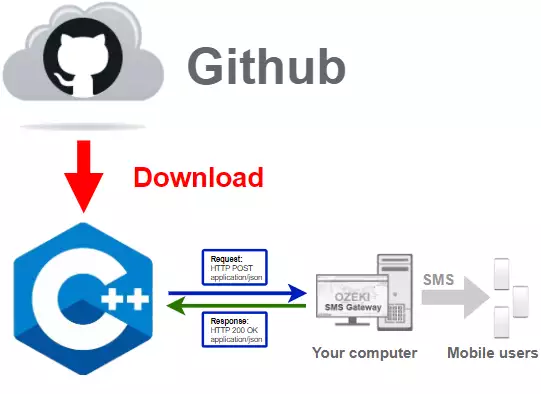
Stáhnout Github Desktop (Obrázek 2)
Pro získání nejnovější C/C++ SMS knihovny ji musíte stáhnout z Githubu.
K tomu budete potřebovat účet na Githubu a desktopovou verzi Githubu.
V následujícím videu vám ukážu, jak stáhnout desktopovou verzi
Githubu.
Můžete použít tento odkaz:
https://desktop.github.com/ pro stažení Github Desktop.
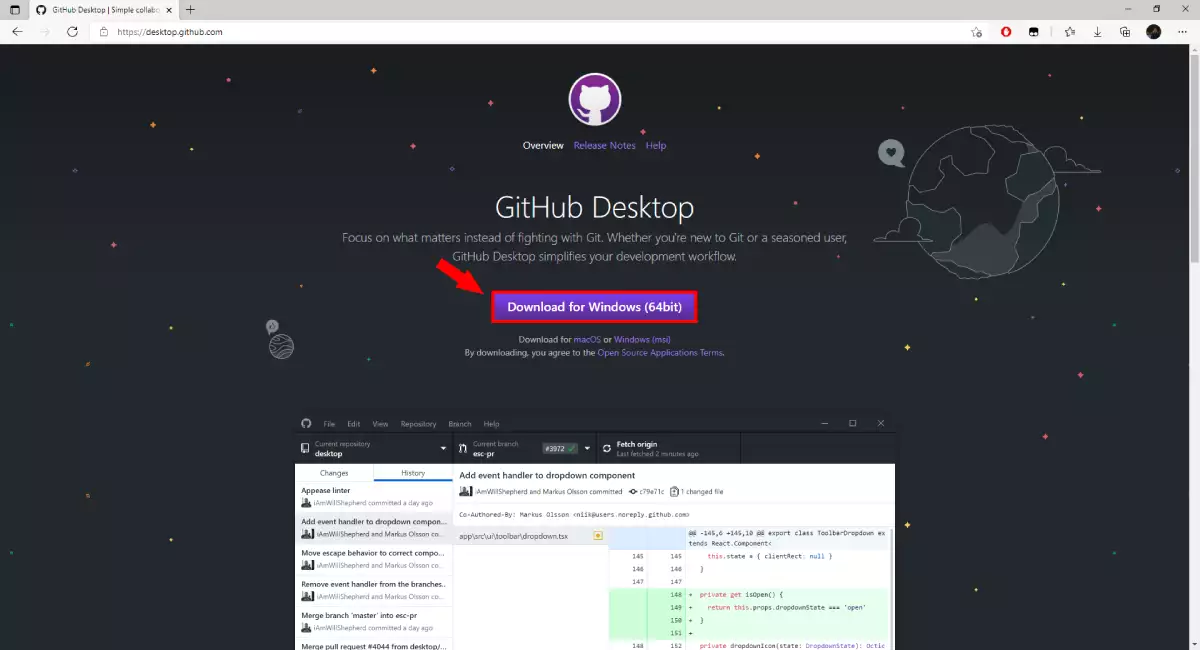
Nainstalovat Github Desktop
Pro použití Github Desktop musíme jej nainstalovat a přihlásit se do našeho
účtu. Pokud ještě účet nemáte, můžete použít následující odkaz pro
registraci:
https://github.com/join?source=login
V následujícím videu vám ukážu, jak nainstalovat Github Desktop
a jak se přihlásit do vašeho účtu.
Spustit instalátor
Pokud váš prohlížeč dokončil stahování instalátoru, vyhledejte jej ve složce downloads na vašem počítači. Klikněte na něj pro spuštění instalačního procesu. Bude to soubor typu aplikace s názvem GitHubDesktopSetup-x64. (Obrázek 3)
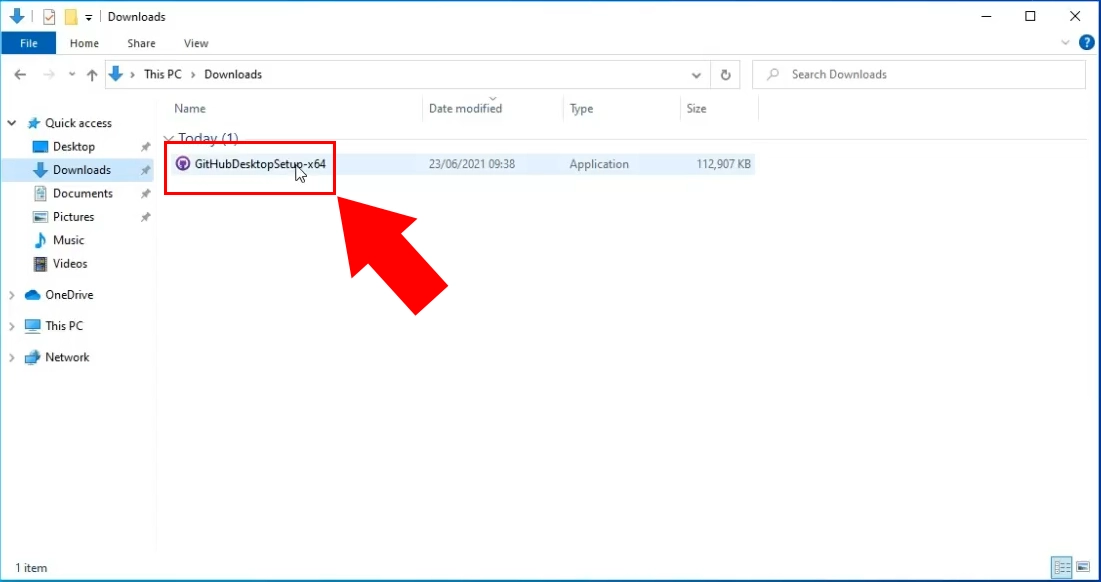
Načítací stránka instalátoru
Po spuštění instalačního procesu se vám zobrazí okno viditelné na Obrázku 4. To znamená, že se aplikace GitHub Desktop instaluje na váš počítač. Aplikace se spustí, jakmile toto okno zmizí.
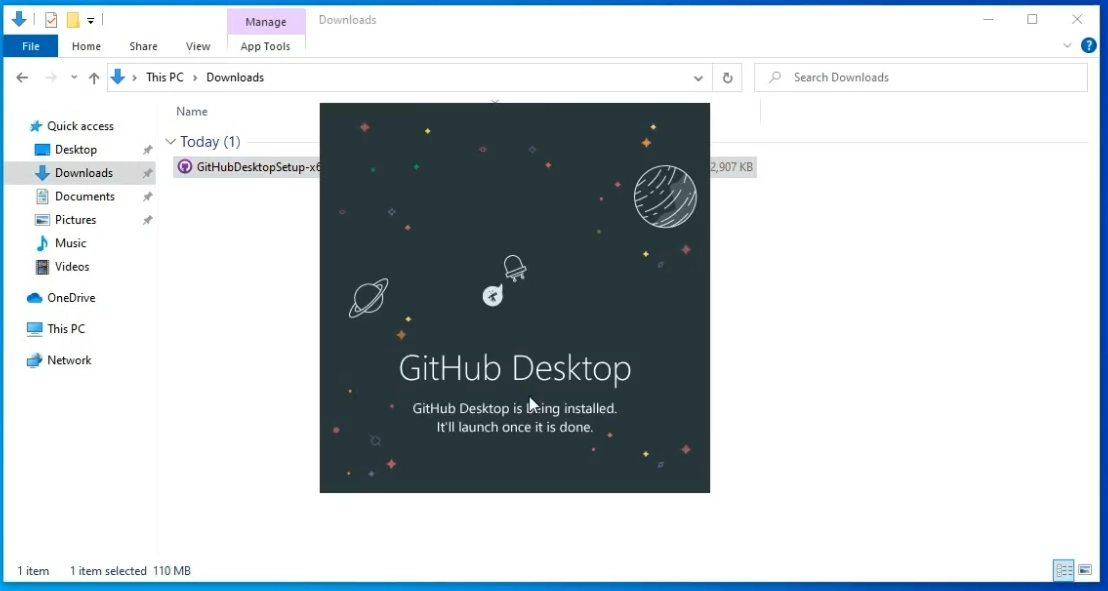
Přihlášení do GitHub Desktop
Dalším krokem je přihlášení do aplikace GitHub Desktop. To vyžaduje přihlašovací údaje vašeho účtu na GitHubu. Klikněte na tlačítko Sign in to GitHub.com pro otevření přihlašovacího okna. Pokud jste GitHub nikdy nepoužívali, můžete na této stránce vytvořit nový uživatelský účet. Klikněte na odkaz Create free account umístěný nad přihlašovacím tlačítkem. Přesměruje vás na stránku pro vytvoření nového účtu. (Obrázek 5)
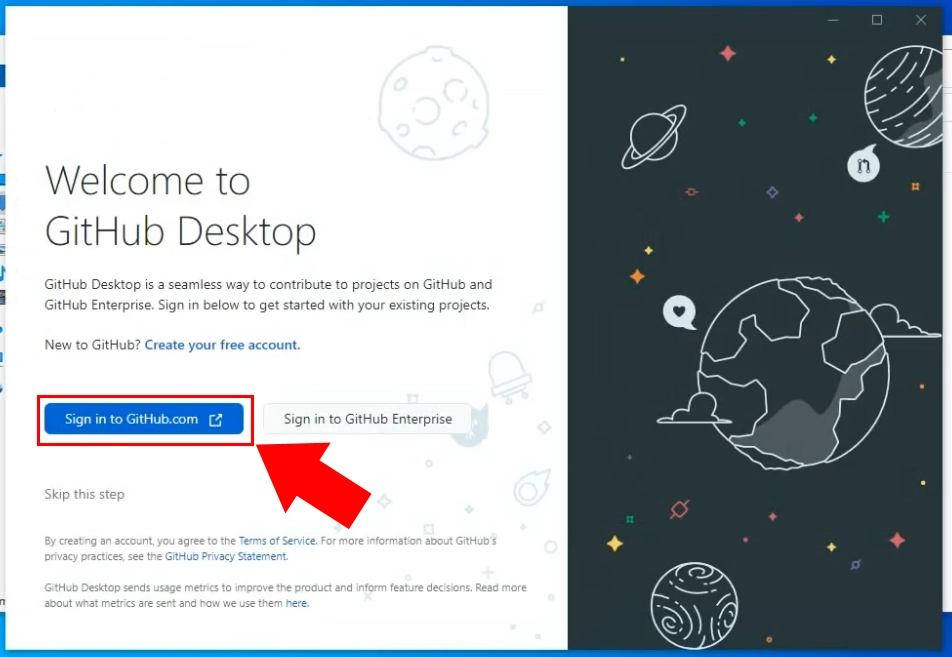
Zadat uživatelské jméno a heslo
Tlačítko otevře nové okno prohlížeče, kde se musíte přihlásit (Obrázek 6). Na této stránce musíte použít uživatelské jméno a heslo vašeho účtu na GitHubu. Zadejte obojí do příslušných polí a klikněte na tlačítko Sing in pro pokračování k dalšímu kroku.
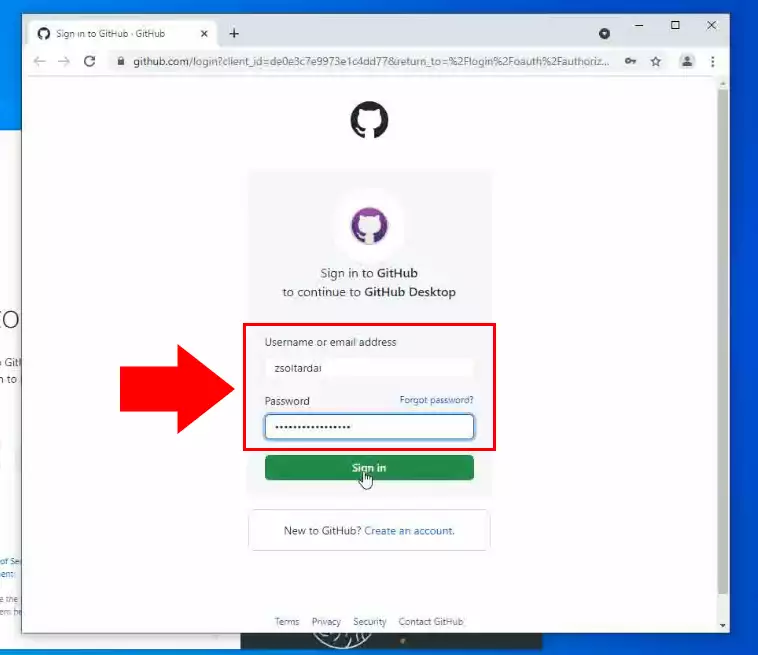
Konfigurace Gitu
Krok Konfigurace Gitu definuje, jaké informace budou viditelné jako detaily commitů. Zaškrtněte políčko Use my GitHub account name and email address (Obrázek 7). To znamená, že informace z vašeho GitHubu budou použity k identifikaci commitů, které vytvoříte. Budou viditelné pro všechny ostatní uživatele GitHubu. Klikněte na tlačítko Finish pro potvrzení vašich nastavení.
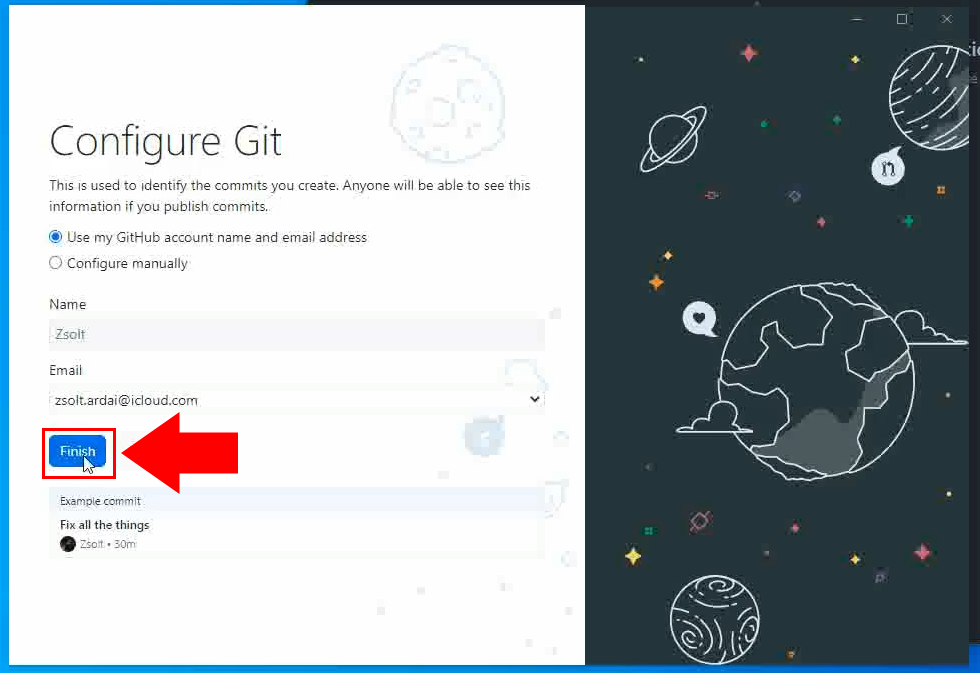
Naklonujte úložiště cpp-send-sms-http-rest-ozeki (Obrázek 8)
Po dokončení instalace můžete pokračovat v procesu klonování.
V následujícím videu vám ukážu, jak naklonovat úložiště cpp-send-sms-http-rest-ozeki z Githubu.
Pro klonování úložiště můžete použít tento odkaz:
https://github.com/ozekisms/cpp-send-sms-http-rest-ozeki
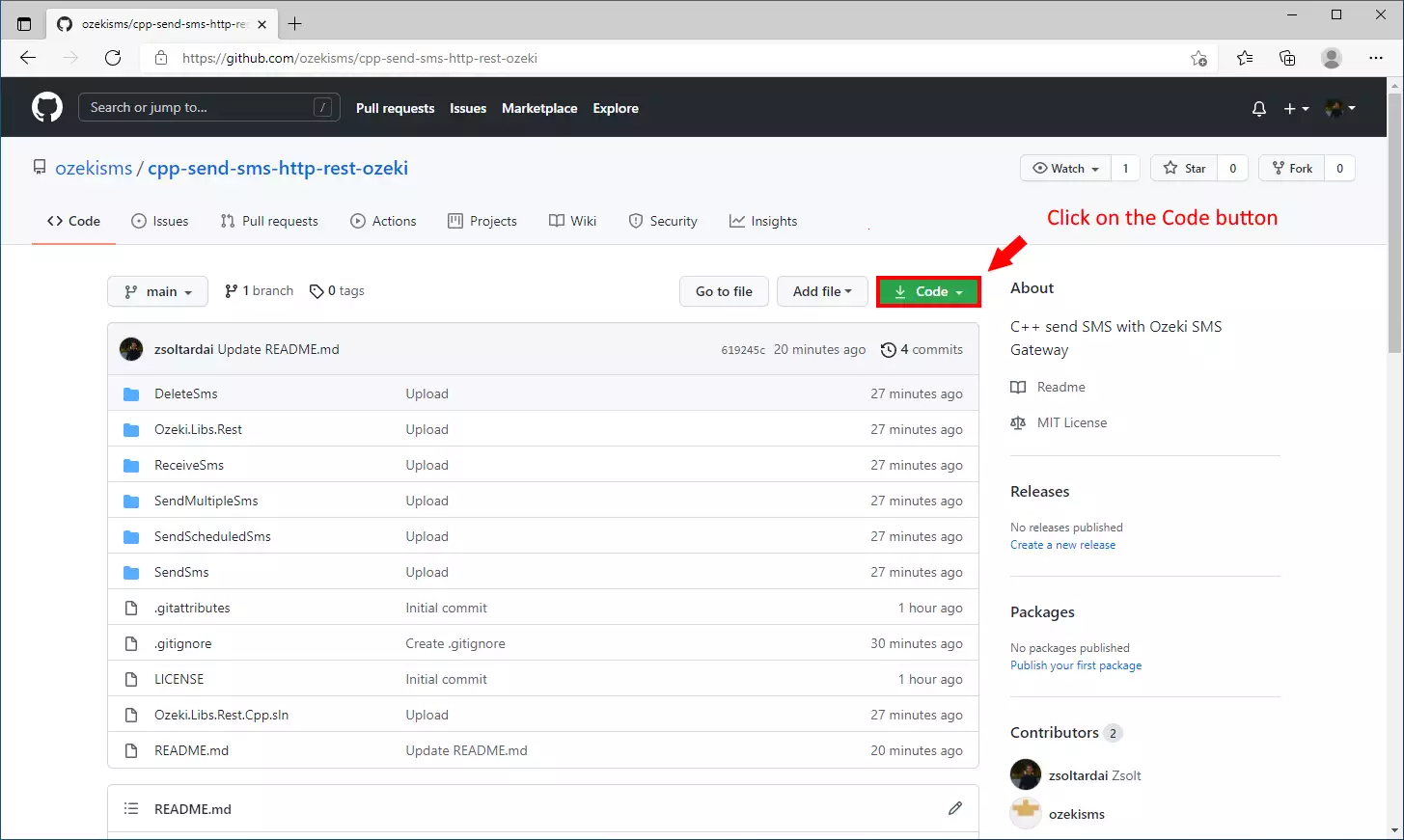
Klikněte na tlačítko Kopírovat
V podnabídce kódu najdete tlačítko 'Kopírovat' vedle textového pole URL (Obrázek 9). Toto tlačítko uloží URL do vaší schránky, takže jej můžete vložit kamkoli. URL se použije k určení, které úložiště potřebujeme naklonovat v aplikaci GitHub desktop.
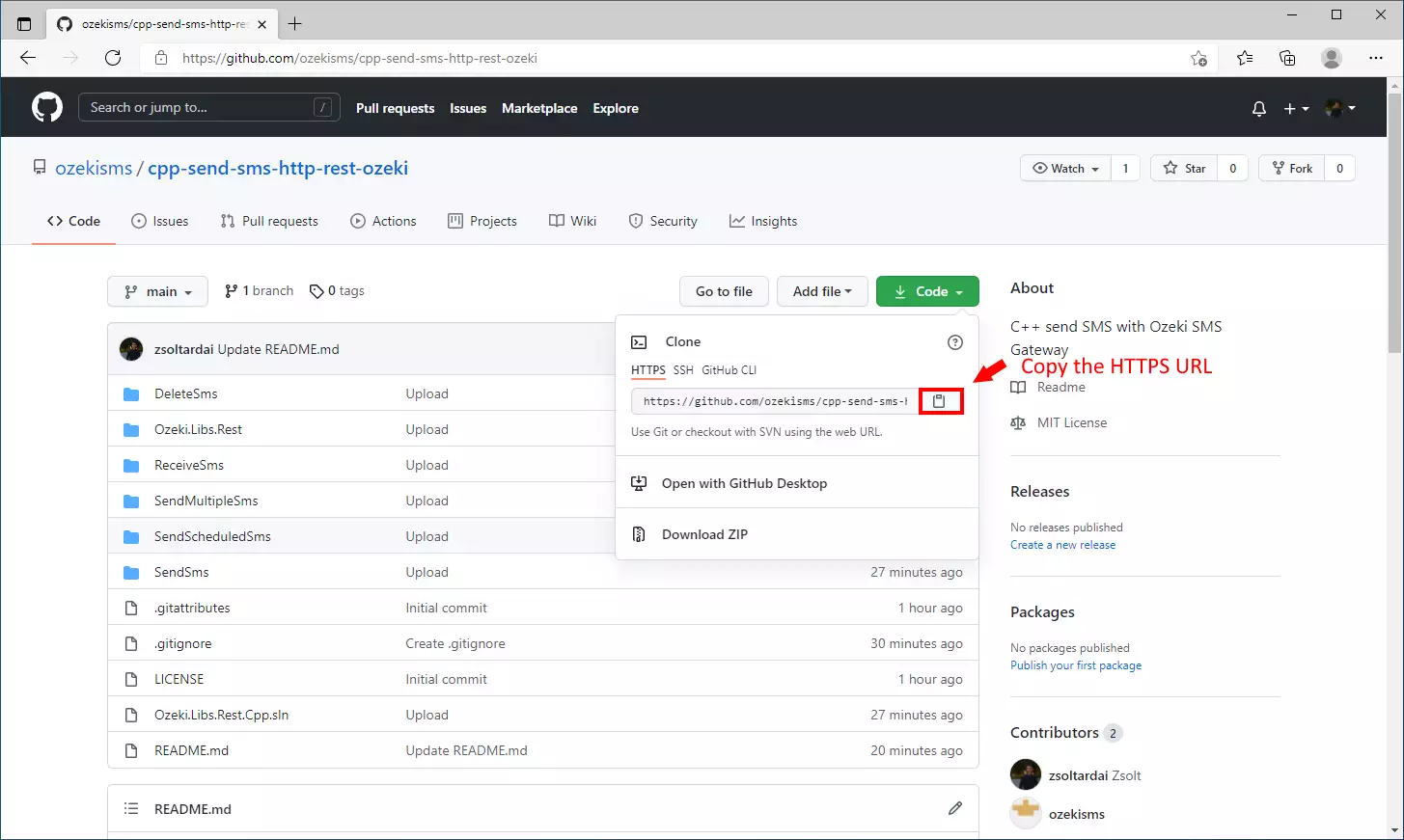
Vyberte možnost 'Clone a repository from the Internet...'
V dalším okně uvidíte možnosti vytváření úložiště (Obrázek 10). Klikněte na položku 'Clone a repository from the Internet...'. Otevře se okno, kde můžete zadat dříve zkopírovanou URL adresu. Tuto možnost najdete pod tlačítkem tutorial repository.
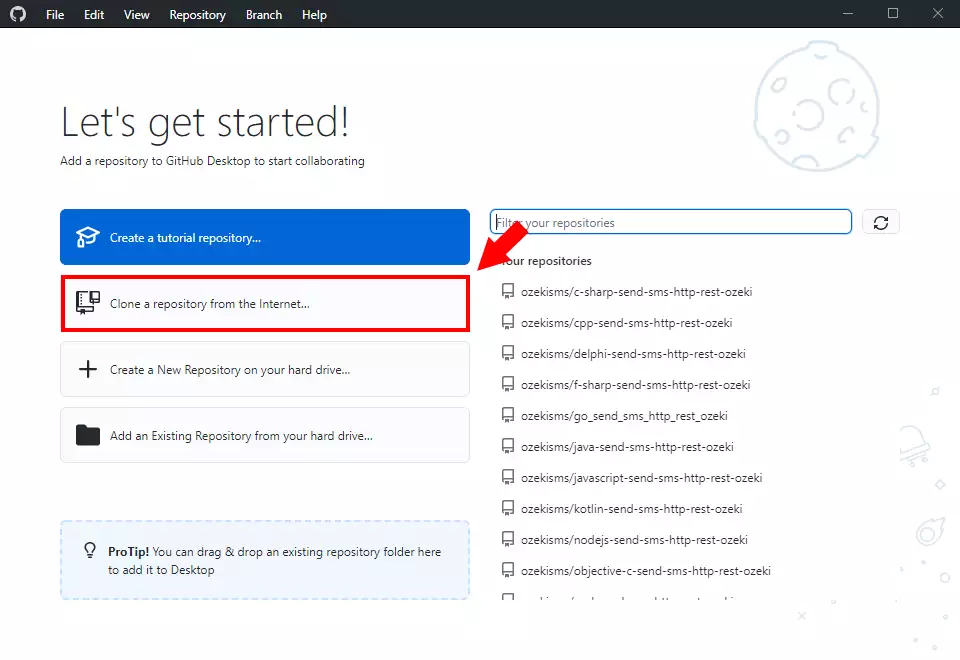
Vložte URL
Na obrázku 11 vidíte nastavení procesu klonování. Nejprve musíte zvolit metodu klonování. V tomto případě zvolte možnost URL. Dále musíte vložit URL do textového pole 'Repository URL'. Jako poslední krok zvolte cílové umístění na vašem počítači, kam se soubory stáhnou. Po dokončení těchto kroků klikněte na tlačítko 'Clone'. Nyní GitHub stáhne vaše soubory do zadaného umístění.
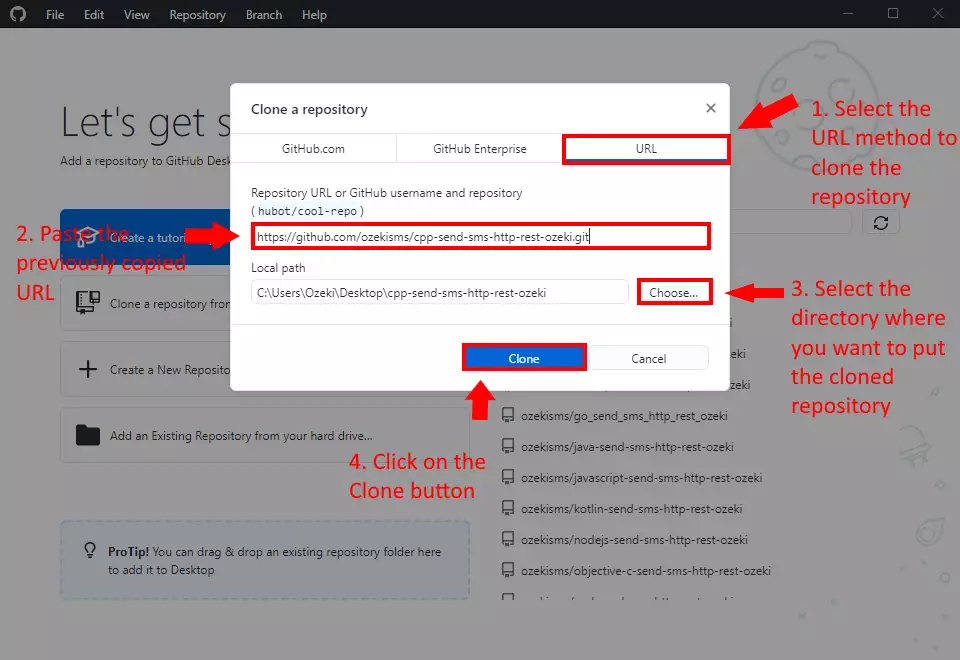
Jak naklonovat úložiště (Video návod)
V tomto videu vám ukážeme, jak naklonovat úložiště. Video začíná návštěvou úložiště, které chcete naklonovat, ve vašem prohlížeči, a provede vás celým procesem až k získání dat na vašem počítači. Naučíte se, jak získat URL úložiště a jak spustit proces klonování. Video trvá pouze 52 sekund, ale pokrývá všechny potřebné kroky, které musíte provést k naklonování úložiště.
Jak používat úložiště
Na obrázku 12 vidíte stažené soubory z úložiště ve zvoleném cílovém umístění. Nyní je můžete začít používat lokálně na vašem počítači. Pokud chcete aktualizovat své úložiště bez nutnosti znovu stahovat, můžete použít příkaz git pull.
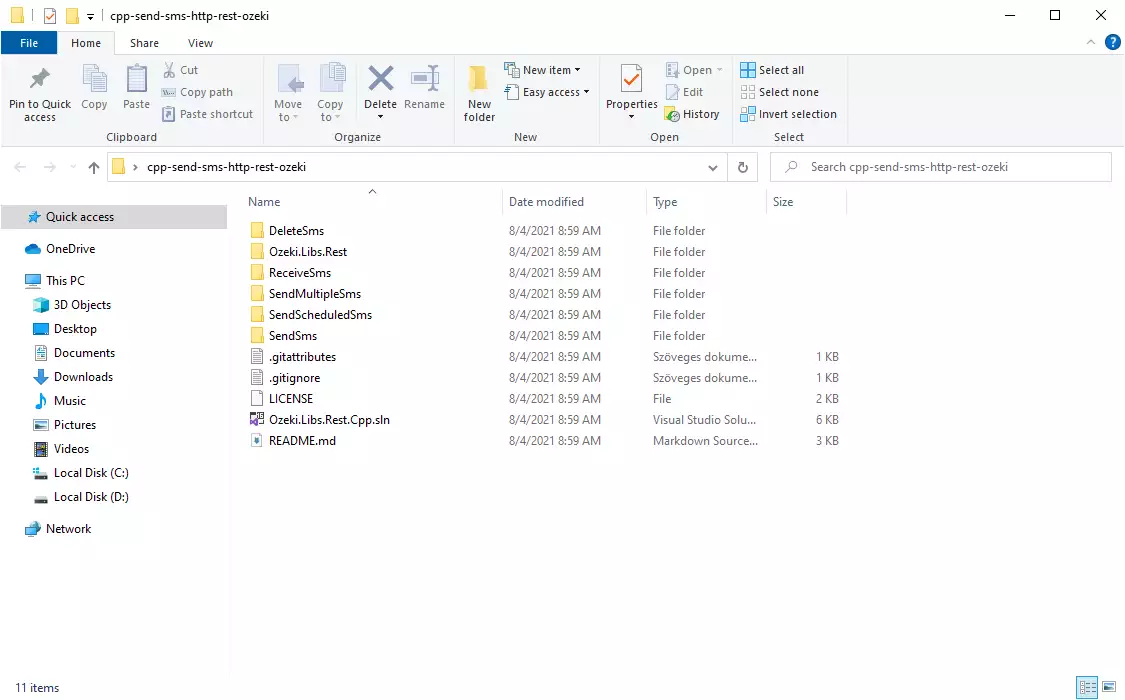
Pro použití obsahu úložiště cpp-send-sms-http-rest-ozeki budete potřebovat
nainstalovat Community verzi Visual Studia 2019.
Pokud jste Visual Studio ještě nenainstalovali, zde je podrobný návod k instalaci:
Proč byste měli úložiště naklonovat?
Odpověď je jednoduchá: pokud jednoduše stáhnete obsah úložiště
cpp-send-sms-http-rest-ozeki, budete muset pokaždé stahovat nejnovější verzi, když dojde k aktualizaci. Ale pokud úložiště naklonujete, můžete získat nejnovější verzi pouhým použitím příkazu git pull.
V následujícím videu vám ukážu, co se stane, když se obsah úložiště aktualizuje, a jak můžete získat nejnovější verzi.
Závěrečné myšlenky
Nyní si můžete odpočinout. Doufáme, že tento průvodce byl tak jednoduchý, jak usilovně jsme pracovali, abychom vám poskytli to nejlepší. Podle výše uvedených kroků tutoriálu můžete vytvořit řešení v krátkém časovém úseku. Nyní můžete použít C/C++ SMS API k odesílání SMS zpráv. Pokud jste již kroky dokončili, můžete si vychutnat zasloužené latté nebo jinou pochoutku, kterou máte na mysli. Dovolte mi zmínit, že Ozeki SMS Gateway vám umožňuje poskytovat SMS služby vašim zákazníkům, zaměstnancům nebo obchodním aplikacím a může vám pomoci kontrolovat messagingovou aktivitu těchto uživatelů. Pokud byste chtěli objevit více užitečných informací o výhodách dalších podobných řešení, navštivte ozeki-sms-gateway.com. Doufám, že tato stránka bude užitečná pro všechny čtenáře a zejména pro začátečníky.
